Search by Image là gì?
Search by Image là một tiện ích mở rộng trình duyệt, nó hỗ trợ nhiều dịch vụ và phương thức tìm kiếm khác nhau để bạn lựa chọn. Với Search by Image, bạn không phải mất công mở Google, Bing hay TinEye trong các tab khác nhau để tìm kiếm.
Search by Image miễn phí hoàn toàn cho trình duyệt (ngoại trừ bản cho Safari, Mac và điện thoại Galaxy) và hỗ trợ trên tất cả trình duyệt phổ biến hiện nay. Tiện ích là chương trình mã nguồn mở, bạn vào đây để tải và cài đặt cho trình duyệt.
Xem thêm: 10 dịch vụ tìm kiếm ảnh tương đồng miễn phí
Hoặc bạn cài đặt theo liên kết bên dưới.
- Search by Image cho Chrome.
- Search by Image cho Firefox.
- Search by Image cho Opera.
- Search by Image cho Microsoft Edge.
Cài đặt xong, bạn nhớ tìm và ghim Search by Image trong Extensions ra bên ngoài thanh công cụ Chrome, Microsoft Edge.
Cách sử dụng Search by Image:
Tiện ích sử dụng không có gì khó khăn, bạn chỉ cần chọn chế độ sử dụng tìm kiếm và chọn hình ảnh. Trong đó, Search by Image hỗ trợ tìm kiếm từ giao diện trên thanh công cụ và trong trình đơn chuột phải.
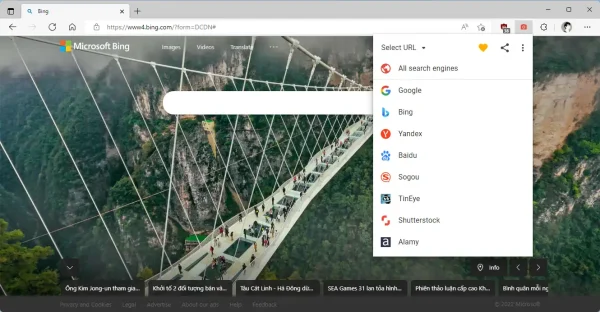
Đầu tiên, bạn chọn chế độ tìm kiếm bằng cách mở giao diện Search by Image > bấm mũi tên phía trên góc trái:
– Select URL: Chế độ mặc định, bạn chọn dịch vụ tìm kiếm > bấm liên kết hình ảnh.
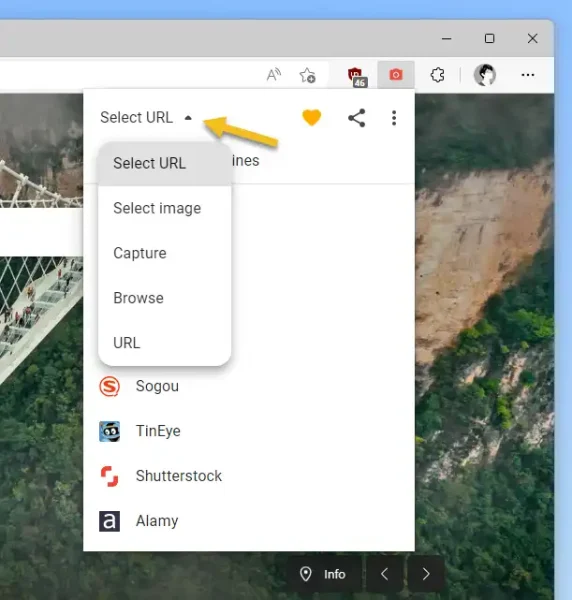 – Select image: Bạn bấm chọn dịch tìm kiếm > bấm chọn hình ảnh.
– Select image: Bạn bấm chọn dịch tìm kiếm > bấm chọn hình ảnh.
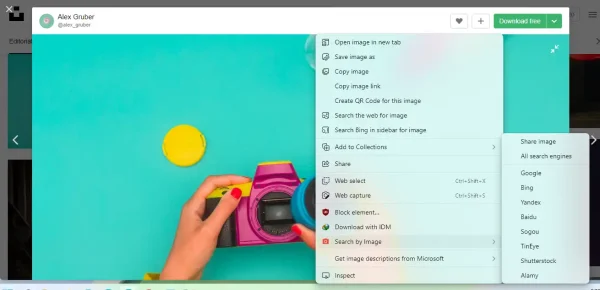 – Capture: Bạn bấm chọn dịch vụ tìm kiếm > dùng chuột chọn vùng ảnh muốn tìm.
– Capture: Bạn bấm chọn dịch vụ tìm kiếm > dùng chuột chọn vùng ảnh muốn tìm.
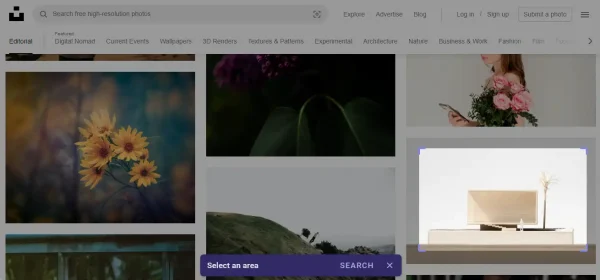 – Browse: Bạn có hai tùy chọn là Browse để chọn ảnh trên máy tính và Paste để sử dụng hình ảnh sao chép trong clipboard > bấm chọn dịch vụ tìm kiếm.
– Browse: Bạn có hai tùy chọn là Browse để chọn ảnh trên máy tính và Paste để sử dụng hình ảnh sao chép trong clipboard > bấm chọn dịch vụ tìm kiếm.
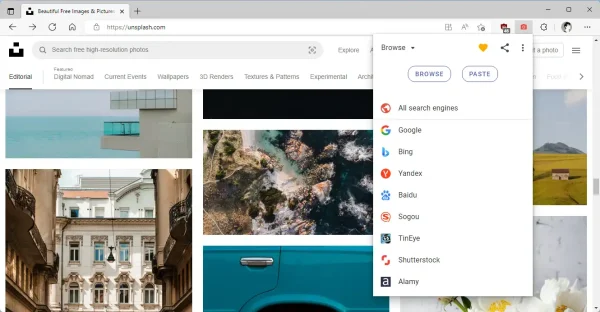 – URL: Bạn dán URL trực tiếp của hình ảnh > bấm dịch vụ tìm kiếm.
– URL: Bạn dán URL trực tiếp của hình ảnh > bấm dịch vụ tìm kiếm.
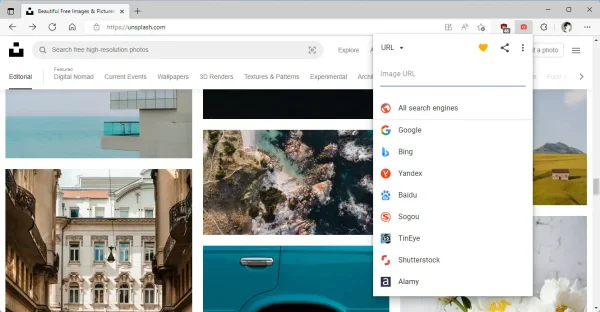 Kết quả tìm kiếm sẽ mở trong tab mới.
Kết quả tìm kiếm sẽ mở trong tab mới.
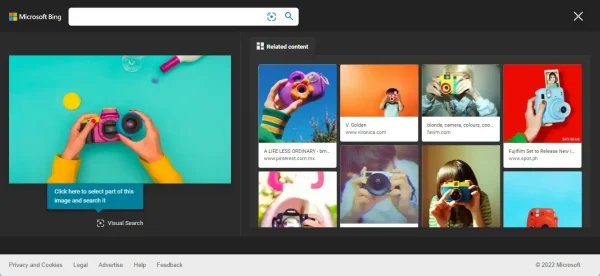 Mặc định, Search by Image hiển thị 8 dịch vụ tìm kiếm là Google, Bing, TinEye, Yandex, Baidu, Sogou, Shutterstock, Alamy. Nếu muốn, bạn có thể mở rộng thêm dịch vụ tìm kiếm bằng cách bấm nút ba chấm trong giao diện tiện ích > Options > Search engines.
Mặc định, Search by Image hiển thị 8 dịch vụ tìm kiếm là Google, Bing, TinEye, Yandex, Baidu, Sogou, Shutterstock, Alamy. Nếu muốn, bạn có thể mở rộng thêm dịch vụ tìm kiếm bằng cách bấm nút ba chấm trong giao diện tiện ích > Options > Search engines.
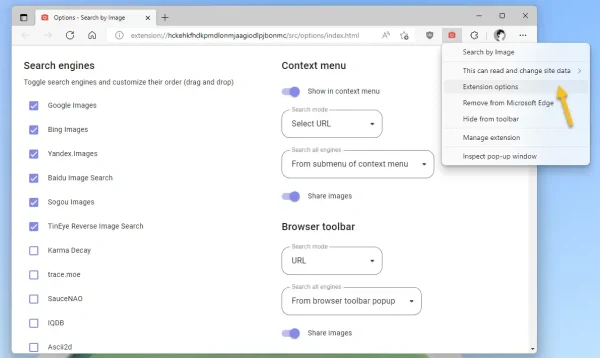 Ở bên phải giao diện, bạn có thể tùy chỉnh chế độ tìm kiếm từ trình đơn chuột phải hay trong thanh công cụ trình duyệt.
Ở bên phải giao diện, bạn có thể tùy chỉnh chế độ tìm kiếm từ trình đơn chuột phải hay trong thanh công cụ trình duyệt.
